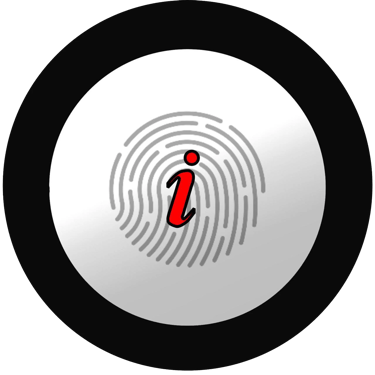Penyebab dan Solusi MacBook Tidak Bisa Konek ke Monitor Eksternal
Penyebab dan Solusi MacBook Tidak Bisa Konek ke Monitor Eksternal. iJOE Apple Service Surabaya adalah pusat service Apple di Surabaya yang khusus melayani perbaikan semua produk Apple seperti iPhone, iPad, MacBook, iMac
SNK17
11/14/20255 min read


Bagi pengguna MacBook, bekerja dengan monitor eksternal sudah jadi hal yang biasa. Entah itu buat memperluas layar kerja, presentasi, atau sekadar menikmati tampilan lebih lega. Tapi kadang, momen produktif langsung hancur gara-gara satu masalah klasik: MacBook tidak mau konek ke monitor eksternal.
Sudah colok kabel HDMI, USB-C, atau adaptor ke monitor tapi layar eksternal tetap hitam polos seperti hati mantan pas diputusin. Nah, tenang dulu. Masalah ini bisa muncul dari berbagai penyebab, mulai dari hal sepele sampai kerusakan hardware yang serius. Di artikel ini, kita akan bongkar penyebab umum dan solusi paling efektif untuk mengatasi MacBook yang tidak bisa terhubung ke monitor eksternal.
Dan kalau nanti ternyata butuh bantuan profesional, kamu bakal tahu kenapa iJOE Apple Service jadi tempat paling aman buat servis MacBook kamu di Surabaya.
1. Kabel atau Adaptor Bermasalah
Masalah paling sering dan paling underrated: kabel atau adaptor yang rusak.
Kita sering menyalahkan MacBook atau monitornya, padahal bisa jadi penyebabnya sesederhana kabel yang sudah aus, longgar, atau tidak kompatibel.
Khusus MacBook keluaran 2016 ke atas yang menggunakan port USB-C / Thunderbolt 3, masalah kabel ini sering banget muncul. Banyak pengguna beli kabel USB-C murah di marketplace tanpa memperhatikan dukungan video output (DisplayPort Alt Mode). Akibatnya, walau kabel bisa digunakan untuk charging atau transfer data, tapi tidak mendukung output gambar ke monitor.
Solusi:
Gunakan kabel original Apple atau merk premium seperti Belkin, Anker, atau UGREEN yang mendukung 4K/60Hz Video Output.
Kalau pakai adaptor (misal USB-C to HDMI), pastikan adaptor tersebut mendukung resolusi monitor kamu dan bukan sekadar adaptor data.
Coba ganti kabel/adaptor ke unit lain untuk memastikan sumber masalahnya.
2. Masalah pada Port MacBook
Port di MacBook terutama port USB-C termasuk sensitif. Kadang port terlihat normal, tapi ternyata ada debu, oksidasi, atau pin yang bengkok. Akibatnya, sinyal ke monitor tidak tersambung dengan baik.
Solusi:
Periksa bagian dalam port dengan senter kecil. Kalau ada debu, bersihkan perlahan pakai kuas halus atau semprotan udara (compressed air).
Jangan gunakan benda logam seperti jarum, karena bisa merusak pin.
Coba sambungkan monitor ke port lain di MacBook (jika tersedia). Kadang satu port error, tapi port lainnya masih berfungsi normal.
Kalau setelah dicek ternyata tetap tidak bisa, port USB-C kamu bisa saja rusak secara hardware.
Di tahap ini, sebaiknya bawa ke teknisi profesional seperti iJOE Apple Service Surabaya. Tim teknisi di sana punya alat diagnostik untuk mengecek jalur koneksi dari port ke logic board tanpa harus bongkar total unit. Jadi lebih aman dan cepat.
3. Monitor Tidak Terdeteksi di System Preferences
Kadang bukan MacBook-nya yang rusak, tapi macOS yang tidak mendeteksi monitor eksternal.
Biasanya hal ini terjadi setelah update macOS besar atau saat mengganti adaptor baru.
Solusi cepatnya:
Buka System Settings → Displays.
Tekan tombol Option (⌥) di keyboard sambil klik tombol Detect Displays yang muncul.
Jika monitor masih belum terdeteksi, restart MacBook dan ulangi langkah di atas.
Kadang sistem perlu refresh untuk mengenali koneksi video baru. Jika masih gagal, lanjut ke langkah berikutnya.
4. Pengaturan Resolusi Tidak Cocok
Pernah mengalami monitor nyala tapi tampilannya hitam atau “No Signal”?
Bisa jadi resolusi output dari MacBook tidak cocok dengan kemampuan monitor. Misalnya, kamu pakai monitor lama dengan resolusi maksimum 1080p, tapi macOS mencoba mengirim sinyal 4K 60Hz dan akhirnya blank.
Solusi:
Masuk ke System Settings → Displays → Scaled, lalu pilih resolusi yang sesuai dengan monitor (misalnya 1080p).
Jika monitor masih tidak menampilkan gambar, coba turunkan refresh rate (misalnya dari 60Hz ke 30Hz).
Untuk pengguna monitor ultrawide atau curved, pastikan kabel/adaptor mendukung DisplayPort 1.4 atau HDMI 2.0 agar gambar tampil sempurna.
5. Driver dan Update macOS
Apple sering melakukan perubahan sistem display driver setiap kali update macOS. Kadang, bug dari update tersebut membuat monitor eksternal tidak terdeteksi.
Contohnya, beberapa pengguna macOS Sonoma awal sempat mengalami masalah koneksi ke monitor Dell atau LG melalui USB-C.
Solusi:
Pastikan macOS kamu versi terbaru dengan cara: System Settings → General → Software Update.
Jika setelah update masalah masih muncul, coba reset NVRAM dan SMC.
Langkah Reset NVRAM (Non-Apple Silicon):
Matikan MacBook.
Nyalakan sambil tekan dan tahan tombol Option + Command + P + R selama 20 detik.
Lepaskan tombol, biarkan MacBook menyala normal.
Untuk Apple Silicon (M1/M2/M3):
Cukup matikan MacBook selama 30 detik, lalu nyalakan kembali. Chip tersebut otomatis melakukan reset konfigurasi display saat restart.
6. Bug pada macOS atau Conflict Software
Beberapa software seperti Duet Display, DisplayLink, atau aplikasi screen mirroring bisa menyebabkan konflik dengan driver display utama.
Akibatnya, macOS tidak bisa mengenali monitor eksternal meskipun koneksi hardware normal.
Solusi:
Coba uninstall aplikasi-aplikasi pihak ketiga yang berhubungan dengan tampilan eksternal.
Restart MacBook dan hubungkan monitor lagi.
Jika berhasil, kemungkinan besar masalahnya ada di software tersebut.
Untuk jangka panjang, gunakan software resmi seperti Apple Sidecar untuk iPad atau AirPlay Display untuk perangkat Apple lainnya.
Kunjungi Outlet Spare Part dan Service produk Apple kami di Jl. Raya Menur No.2 C, Airlangga, Kec. Gubeng, Kota SBY, Jawa Timur 60286, Indonesia.
Ingin berkonsultasi masalah produk apple anda? Silahkan hubungi kami di kontak berikut:
Whatsapp:0811-3308-355
Google Bisnis : iJOE Service Apple Surabaya
Instagram : @ijoe.surabaya
TikTok :@ijoe.surabaya
HomePage : iJOE Apple Service
7. Masalah pada GPU atau Logic Board
Kalau semua langkah di atas sudah dicoba tapi monitor tetap tidak nyala, bisa jadi masalahnya lebih serius: kerusakan pada GPU (Graphics Processing Unit) atau jalur video di logic board.
Kerusakan seperti ini sering muncul di MacBook Pro yang sering digunakan rendering berat, gaming, atau editing video 4K dalam jangka panjang terutama yang memakai GPU discrete (AMD Radeon atau Intel Iris Pro).
Gejala umum:
Monitor eksternal tidak terdeteksi sama sekali.
Layar internal MacBook kadang juga ikut flicker atau freeze.
Output HDMI/USB-C tidak berfungsi padahal port charging masih bisa.
Solusi:
Kasus seperti ini hampir pasti butuh penanganan teknisi profesional.
Di iJOE Apple Service Surabaya, proses diagnosa dilakukan dengan alat khusus untuk mendeteksi jalur sinyal dari GPU ke port output. Jika jalur rusak, teknisi bisa melakukan reballing GPU atau perbaikan jalur display tanpa mengganti seluruh logic board.
Teknik ini jauh lebih efisien dan hemat dibanding harus ganti board baru.
8. Masalah pada Monitor Eksternal Itu Sendiri
Kadang masalah bukan di MacBook, tapi monitornya. Bisa karena firmware monitor bug, kabel input longgar, atau setting input salah.
Misalnya kamu colok kabel di port HDMI 2, tapi monitor masih diset ke HDMI 1. Wajar aja gelap.
Solusi:
Coba ganti port input monitor (HDMI 1 ke HDMI 2 atau DisplayPort).
Pastikan monitor dalam kondisi “ON” dan tidak sleep.
Uji monitor dengan perangkat lain (misalnya laptop Windows atau konsol game).
Kalau monitor bisa berfungsi di perangkat lain, maka fokus kembali ke sisi MacBook.
9. Gunakan Safe Mode untuk Deteksi Masalah Sistem
Safe Mode bisa membantu memeriksa apakah ada software yang menghalangi koneksi monitor.
Langkahnya:
Matikan MacBook.
Nyalakan sambil tahan tombol Shift sampai muncul logo Apple.
Masuk ke System Settings → Displays, dan coba deteksi ulang monitor.
Jika monitor bisa berfungsi di Safe Mode, berarti penyebabnya ada di software pihak ketiga yang otomatis berjalan saat startup.
10. Solusi Terakhir: Servis di Tempat Tepercaya
Kalau sudah sampai tahap ini dan belum juga bisa konek, artinya kamu perlu bantuan teknisi berpengalaman yang paham struktur hardware MacBook secara menyeluruh.
Nah, di sinilah iJOE Apple Service Surabaya hadir buat bantu kamu.
iJOE bukan cuma tukang ganti komponen tapi pusat servis Apple Specialist yang benar-benar mengerti cara kerja setiap seri MacBook, dari Intel sampai Apple Silicon.
Kelebihan Servis di iJOE:
Diagnosa gratis dan transparan.
Alat kerja lengkap dan sesuai standar Apple.
Semua proses dilakukan oleh teknisi berpengalaman yang sudah terbiasa menangani kasus seperti “MacBook tidak bisa konek monitor eksternal.”
Pengujian menyeluruh sebelum unit dikembalikan ke pelanggan.
Selain itu, iJOE juga bisa bantu kalibrasi ulang display dan GPU MacBook setelah perbaikan, biar hasil gambar di monitor eksternal kembali tajam dan natural seperti semula.
Kamu bisa langsung datang ke iJOE Apple Service, atau hubungi mereka lewat WhatsApp di 0811-3308-355 untuk konsultasi dulu.
Lokasinya mudah diakses, dan mereka juga siap bantu pengecekan di tempat kalau kamu sibuk.
Kesimpulan
Masalah MacBook yang tidak bisa konek ke monitor eksternal memang bisa bikin frustasi, tapi tenang.. sebagian besar penyebabnya bisa diatasi tanpa panik.
Mulai dari cek kabel, adaptor, pengaturan resolusi, hingga update sistem. Tapi kalau semua langkah sudah dilakukan dan tetap gagal, kemungkinan besar masalahnya sudah menyentuh area hardware seperti port atau GPU.
Daripada nekat bongkar sendiri dan malah tambah parah, lebih baik langsung bawa ke tempat servis yang benar-benar paham Apple seperti iJOE Apple Service Surabaya.
Dengan penanganan yang cepat dan alat profesional, MacBook kamu bakal balik normal dan siap dihubungkan lagi ke monitor eksternal tanpa drama.
© 2020. iJOE All rights reserved.